简介
本文描述如何上载后台镜像(客户墙纸)在DX80和DX70终端。
Cisco 建议您了解以下主题:
- DX70, DX80终端
- CUCM (Cisco Unified Communications Manager)
使用的组件
本文档不限于特定的软件和硬件版本。
本文档中的信息都是基于特定实验室环境中的设备编写的。本文档中使用的所有设备最初均采用原始(默认)配置。如果您的网络实际,请保证您了解所有命令潜在影响。
配置
注意:后台镜像的解决方法必须是2985x1080像素。
步骤1.为了上载在所有CUCM服务器节点的镜像,请进行以下操作:
- 导航对Cisco Unified OS Administration >软件升级> TFTP文件管理
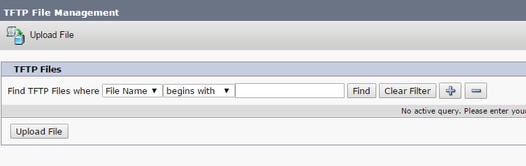
- 点击按钮上传文件,新窗口将打开。点击按钮选择文件并且选择希望的镜像。对于目录请输入值Desktops/2985x1080x24。点击按钮上传文件
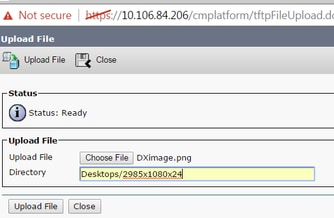
警告:您必须重新启动在所有CUCM服务器节点的TFTP服务,后台镜像上载。
步骤2.为了重新启动在CUCM服务器节点的TFTP服务,请进行以下操作:
- 登陆对Cisco Unified维护性并且导航对Tools > Control Center -以服务为特色
- 选择从下拉菜单的CUCM服务器节点
- 在部分CM服务选择Cisco Tftp服务并且点击重新启动选项在左上角
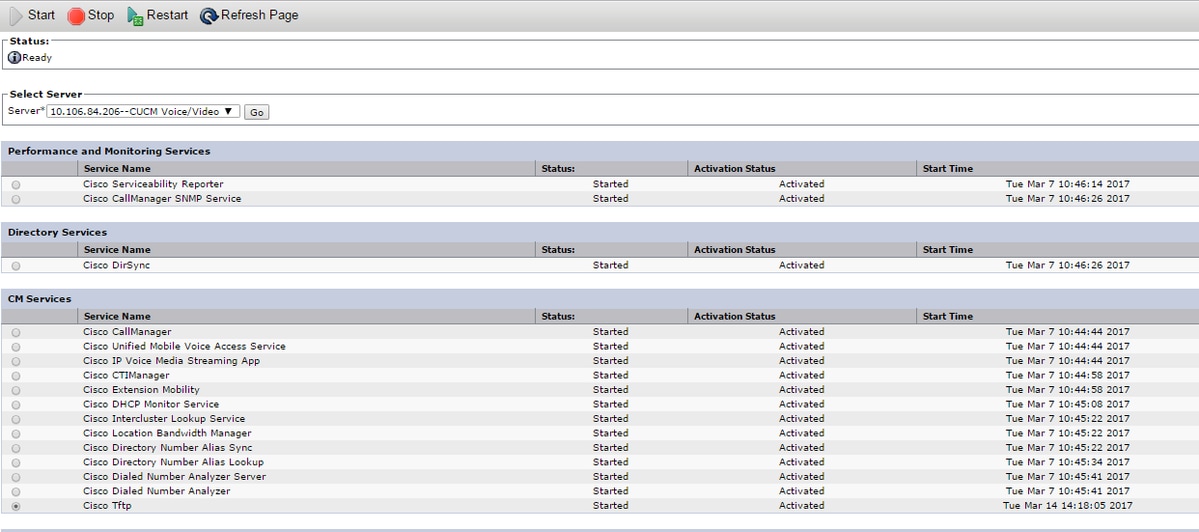
步骤3.登陆对Cisco Unified CM管理并且导航对设备>设备设置>普通的电话配置文件。 选择标准的普通的电话配置文件。进行以下操作:
- 不选定对电话后台镜像设置的Enable (event)终端用户访问

- 在字段后台镜像请输入镜像的文件名作为DXimage.png。放置复选标记在OverrideCommon Settings复选框,查找在字段右边

- 点击“Save”在Apply设置为了能然后将应用的更改
第四步:在Cisco Unified CM管理下,请导航对Device > Phone并且选择镜像上载的DX终端。
- 在从下拉列表的字段普通的电话配置文件请选择标准的普通的电话配置文件
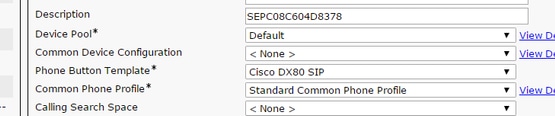

- 单击onSave然后onApply Configin指令更改的能应用
在DX终端应该当前显示后台镜像,上传。
目前没有针对此配置的故障排除信息。